엑셀 그래프는 강력하지만, 솔직히 말해 차트를 수동으로 조정하는 건 눈가리개를 하고 퍼즐을 푸는 것과 같습니다. 추세선이나 기준선 같은 선을 추가하면 복잡한 데이터를 명확한 통찰로 바꿀 수 있습니다. 방법과 함께 바쁜 직장인을 위한 더 스마트한 대안을 소개합니다.
그래프에 선을 추가하는 이유
선은 단순한 장식이 아닙니다. 다음과 같은 도움을 줍니다:
- 판매 성장 같은 추세를 한눈에 파악
- 예산 한도 같은 목표 대비 데이터 비교
- 추가 디자인 없이도 전문가 수준의 보고서 완성
프로 팁: 시간이 부족하다면 Excelmatic 같은 도구를 사용하세요. 데이터를 업로드하고 필요한 내용(예: "3분기 판매 추세선 표시")을 설명하면 완벽한 차트를 자동 생성해줍니다.
1단계: 적절한 그래프 유형 선택
모든 그래프가 동일하지 않습니다. 간단 가이드:
- 꺾은선 그래프: 시간에 따른 추세에 최적
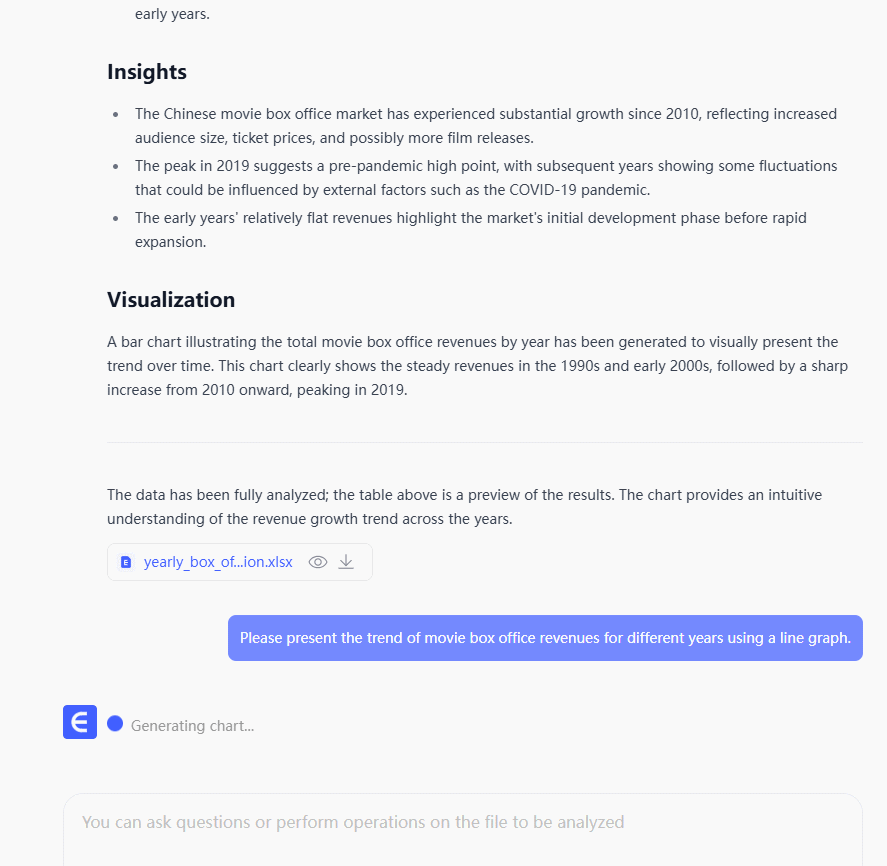
- 막대 그래프: 카테고리 비교에 적합
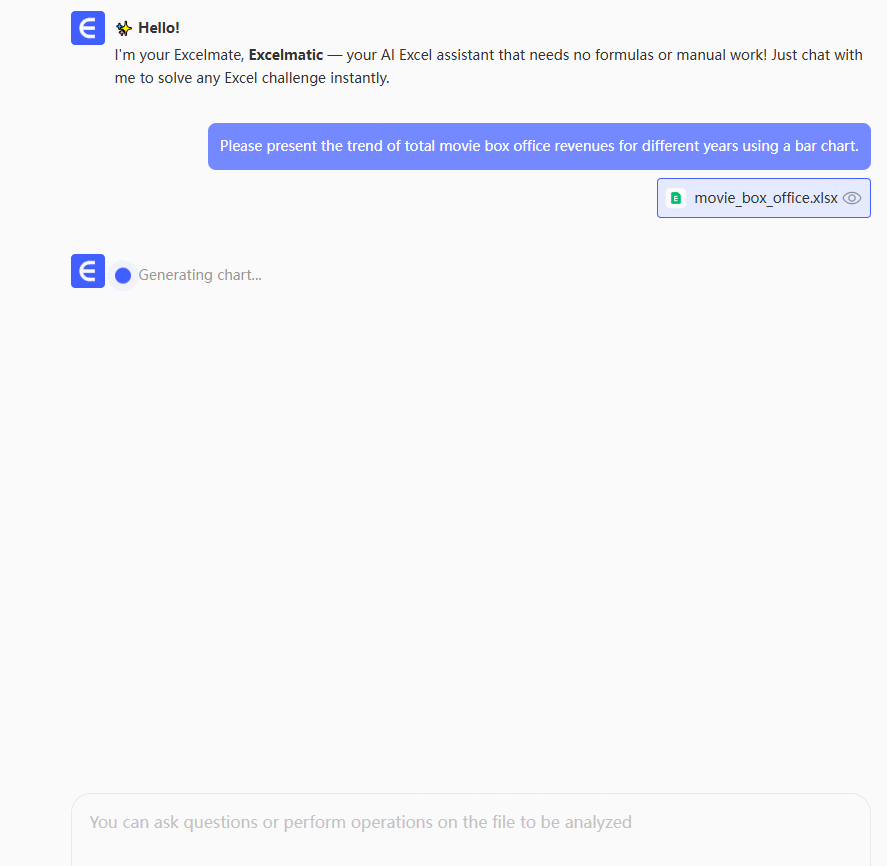
- 산점도: 변수 간 관계 파악(추세선 추가 추천!)

주의: Excelmatic의 AI는 데이터를 분석해 최적의 차트 유형을 제안하므로 추측할 필요가 없습니다.

2단계: 데이터 정리(AI로 건너뛰기)
선을 추가하기 전에 데이터가 깔끔한지 확인하세요:
- 병합 셀 없이 명확한 열로 구성
- 결측값 또는 오타 확인
시간 절약: Excelmatic은 지저분한 데이터를 자동으로 정리하므로 이 단계를 생략할 수 있습니다.
3단계: 추세선 추가(기본 방법)
- 차트를 클릭해 선택
- 데이터 계열 우클릭 → 추세선 추가
- 유형(선형, 지수 등) 선택
- 필요 시 색상/스타일 사용자 지정
효과: 추세선은 판매 증가/감소 같은 패턴을 보여줍니다.
하지만… 여러 데이터셋을 다룰 때는 Excelmatic이 한 번의 클릭으로 추세선을 추가하고 서식을 지정해줍니다.
4단계: 기준선 추가(목표 강조)
특정 값(예: 1만 달러 판매 목표)을 강조하려면:
- 대상 값을 반복한 새 열 추가
- 이 열을 차트에 새 계열로 포함
- 계열 차트 유형을 선으로 변경
프로 기술: Excelmatic은 "1만 달러에 선 추가"처럼 입력만으로 기준선을 삽입합니다.
AI를 사용해야 할 때
수동으로 선을 추가하는 건 일회성 차트에는 괜찮지만, 다음의 경우 AI를 사용하세요:
- 주간/월간 그래프 업데이트 필요
- 복잡한 데이터셋 작업
- 반복적인 엑셀 작업 싫음
Excelmatic은 "추세선 추가"를 5초 작업으로 만들어줍니다.
마무리
엑셀 기본 도구도 유용하지만, Excelmatic 같은 AI가 미래입니다. 초보자든 전문가든 수동 차트 조정에 시간을 낭비할 필요가 없습니다.
무료 체험: 커피 한 잔 마시는 사이 Excelmatic이 선까지 완벽한 그래프를 만들어줍니다. ☕️






